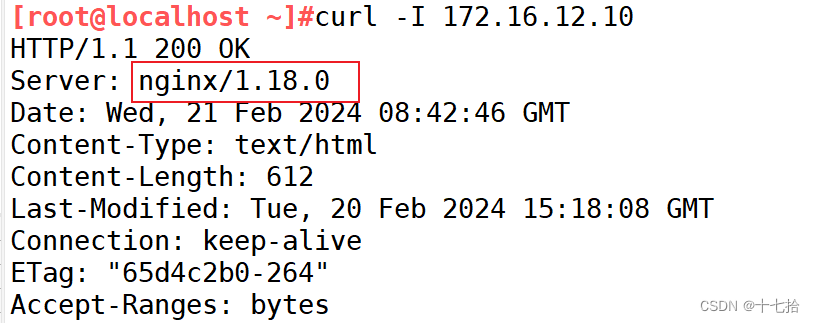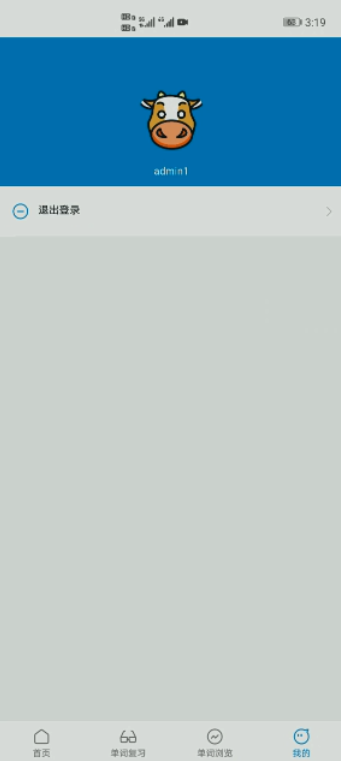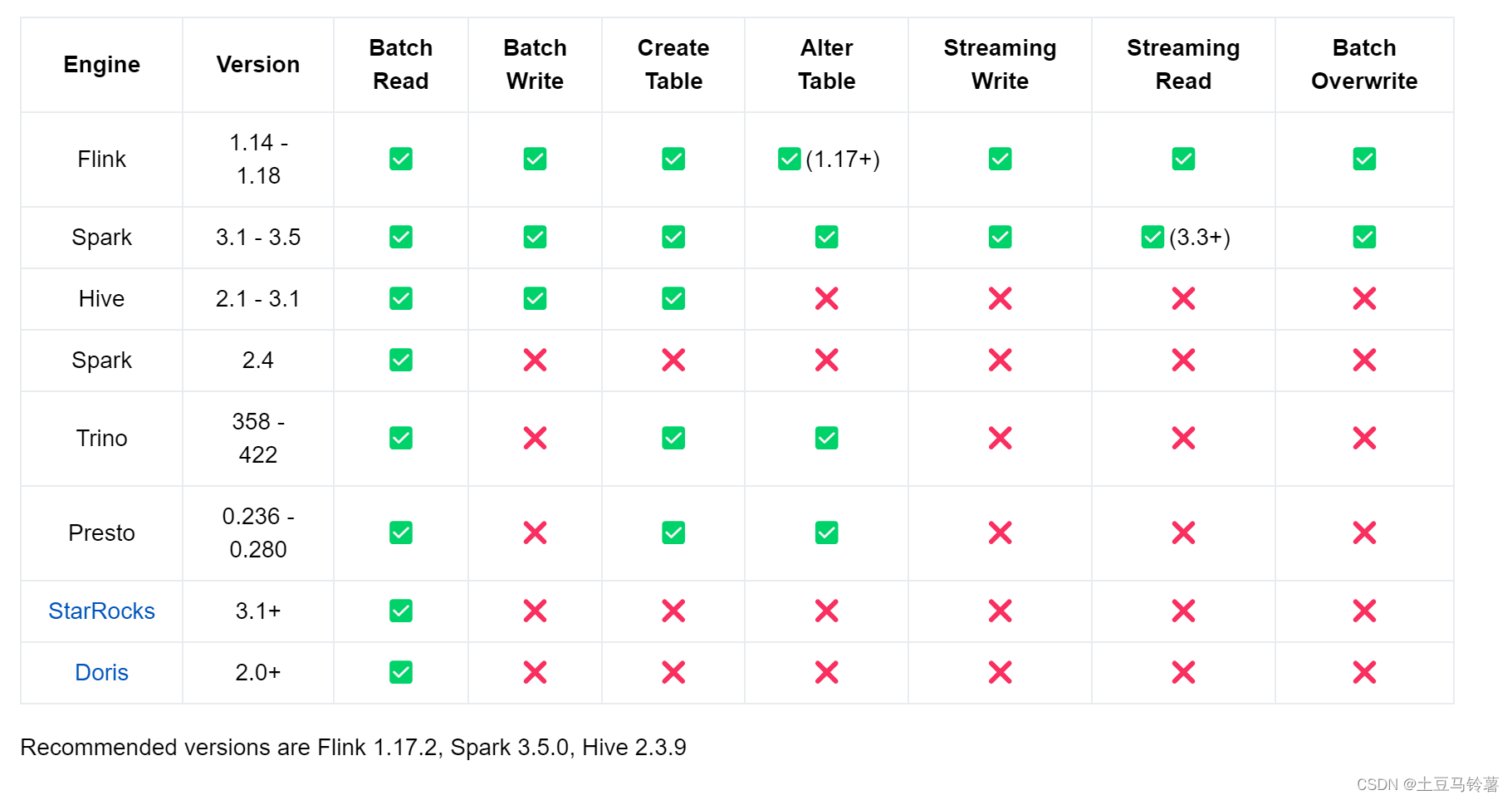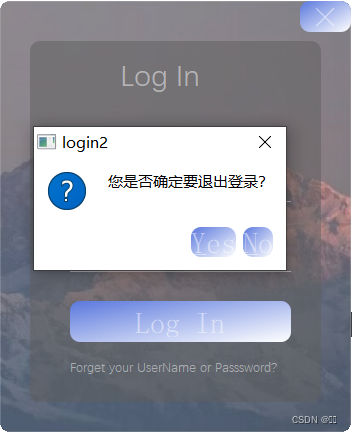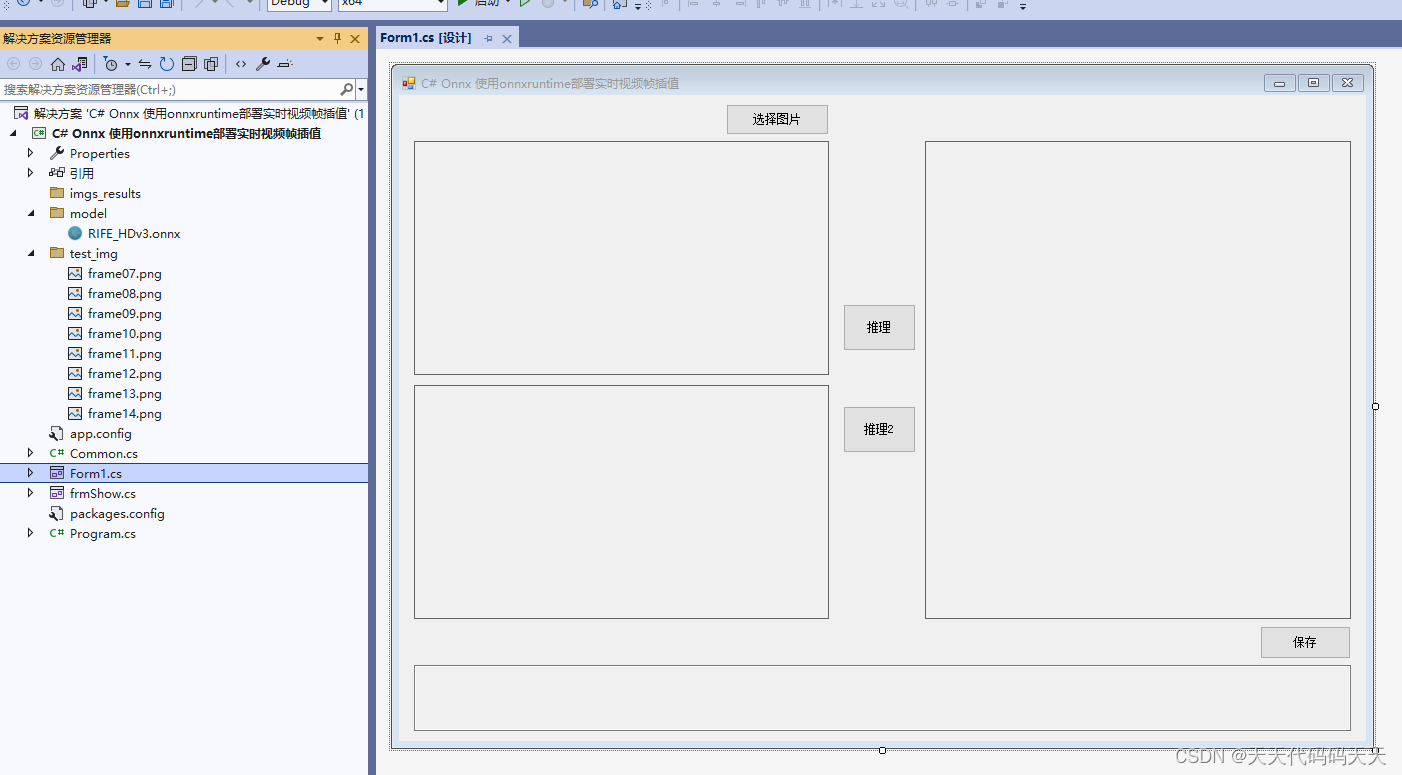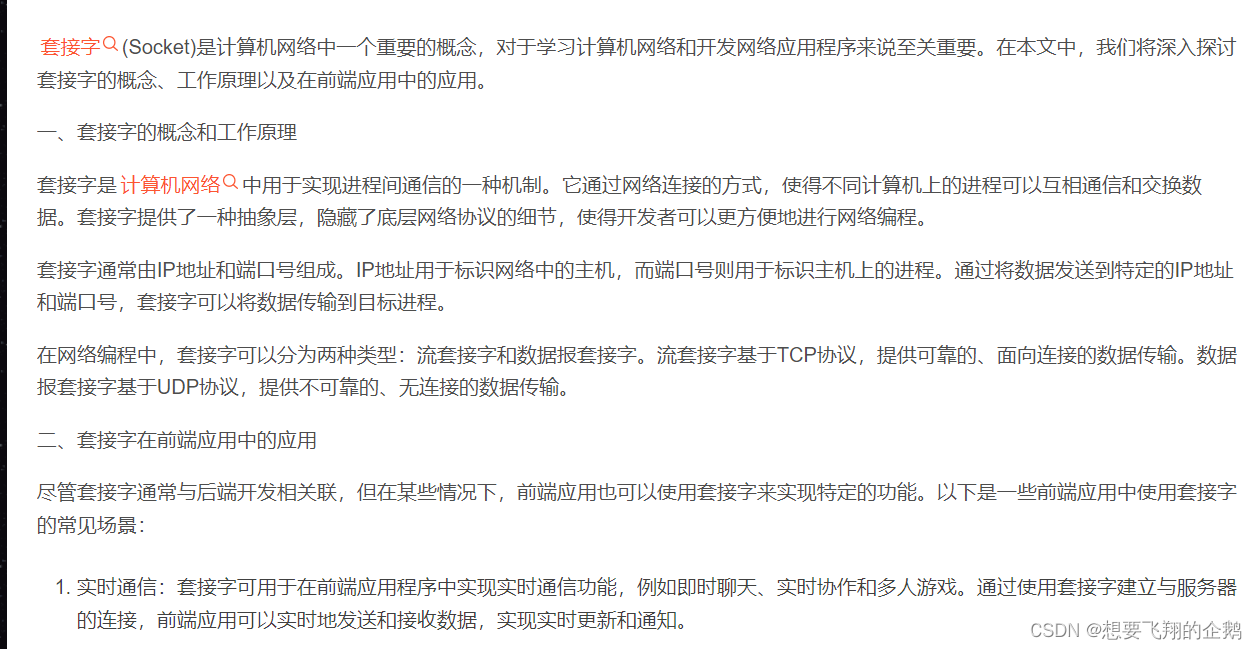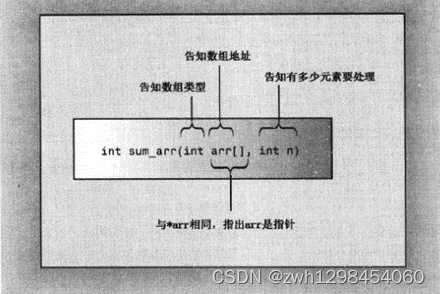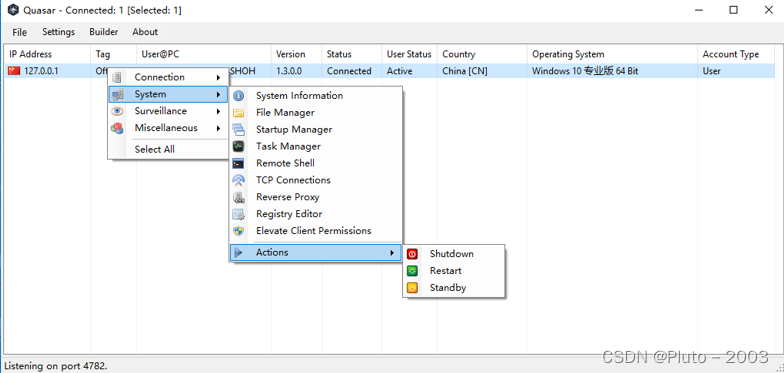目录
📘 前言
📟 一、什么是 ONLYOFFICE 桌面编辑器?
📟 二、ONLYOFFICE 8.0版本新增了那些特别的实用模块?
2.1. 可填写的 PDF 表单
2.2. 双向文本
2.3. 电子表格中的新增功能
单变量求解:
图表向导:
编辑 序列:
2.4. 与 Moodle 集成
2.5. 用密码保护 PDF 文件
2.6. 从“开始”菜单快速创建文档
2.7. 本地界面主题
📟 三、获取安装免费的 ONLYOFFICE桌面编辑器
📟 四、阅读本文或者观看下方视频,详细了解上述功能:
📘 写在最后
📘 前言
官网链接: ONLYOFFICE 官方网址
ONLYOFFICE 桌面应用程序是一款跨平台的办公套件,为用户提供了一站式文档处理和协作方案。近日,ONLYOFFICE 桌面应用程序迎来了 v8.0 版本的更新,带来了许多新功能和改进,如全新的 RTL 界面、本地主题、Moodle 集成等。
该版本的发布标志着 ONLYOFFICE 桌面应用程序的功能和性能又向前迈进了一步。在全新的 RTL 界面下,用户可以更加便捷地处理阿拉伯语、波斯语、希伯来语等从右向左书写的语言。同时,新增的本地主题功能使得用户可以按照自己的喜好来定制界面风格,提高使用体验。
此外,v8.0 版本还增加了与 Moodle 的集成,使得用户可以更好地在 Moodle 平台上进行文档协作和管理。除此之外,还有一些实用的改进,例如 PDF 导出、电子表格中的数据透视表等。
下面让我们一起进行一个详细的了解与认识。
📟 一、什么是 ONLYOFFICE 桌面编辑器?
ONLYOFFICE 桌面编辑器是一款跨平台的办公套件,旨在为用户提供全面的文档处理和协作功能。它包括文本编辑、电子表格和演示文稿三大模块,支持多种常见文档格式,如.docx、.xlsx、.pptx 等。
通过 ONLYOFFICE 桌面编辑器,用户可以轻松创建、编辑和共享各种类型的文档,实现团队协作和版本控制。该编辑器具有类似于 Microsoft Office 的界面和功能,使用户能够快速上手并高效地完成工作任务。
除了基本的文档编辑功能外,ONLYOFFICE 桌面编辑器还提供了丰富的扩展功能,如插入表格、图表、形状、图片等元素,支持复杂的格式设置和样式调整。同时,它还具备实时协作功能,多人可以同时编辑同一文档,实现实时同步和讨论,极大地提高了团队的生产力和沟通效率。
总的来说,ONLYOFFICE 桌面编辑器是一款功能强大、易于使用的办公软件,适用于个人用户、企业团队和教育机构,帮助他们高效地处理文档工作并实现协作。
📟 二、ONLYOFFICE 8.0版本新增了那些特别的实用模块?
2.1. 可填写的 PDF 表单
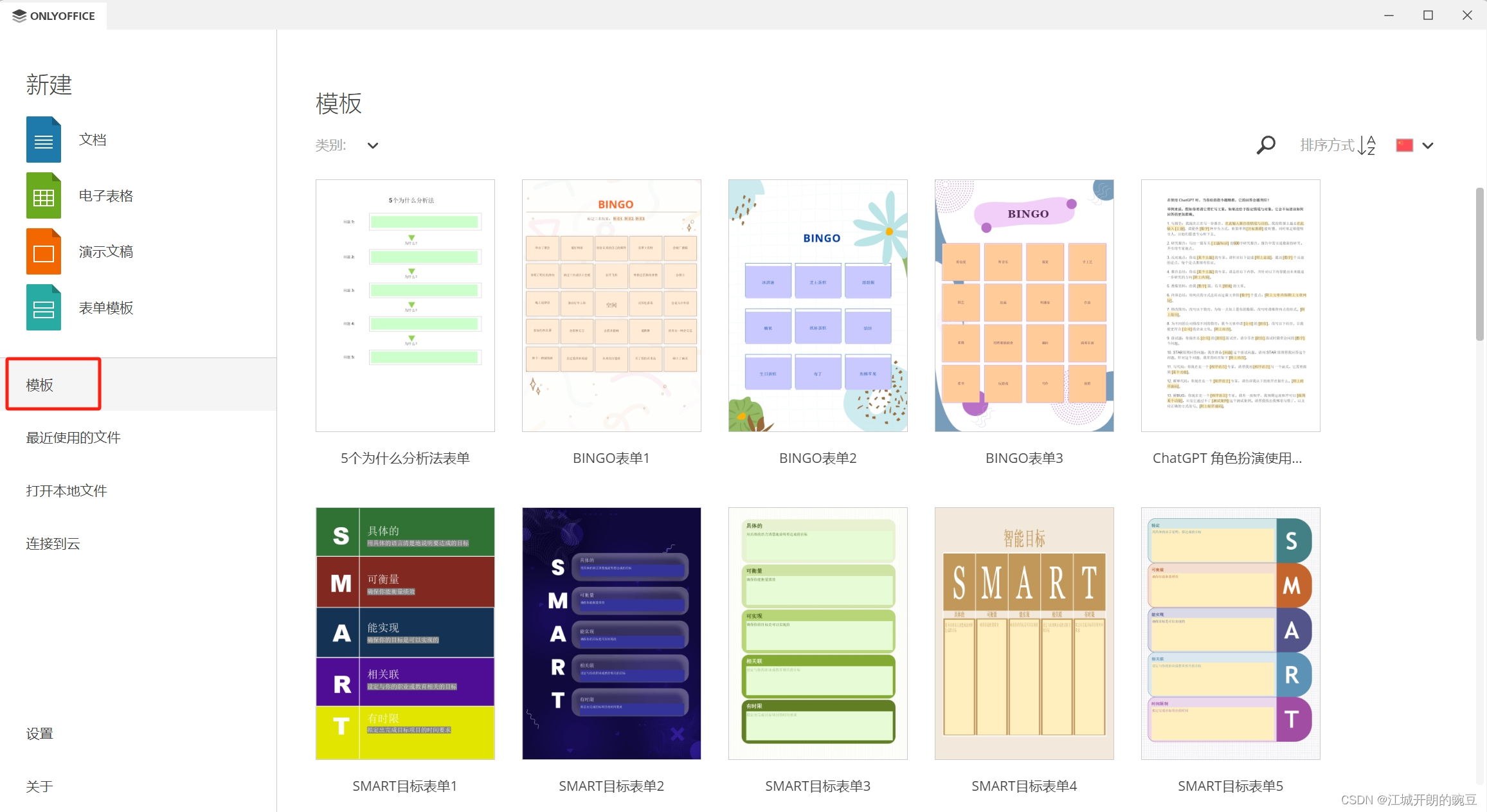
可填写的 PDF 表单是一种特殊类型的 PDF 文件,它允许用户在电子形式下直接输入和编辑信息。与传统的 PDF 文件相比,可填写的 PDF 表单提供了一个交互式界面,使得用户可以方便地填写、修改和提交表单数据。
可填写的 PDF 表单通常包含各种字段,如文本框、复选框、单选按钮、下拉列表等,用于收集用户的个人信息、选择项、意见或其他相关数据。用户可以使用鼠标点击或键盘输入来填写这些字段,以完成表单的填写过程。
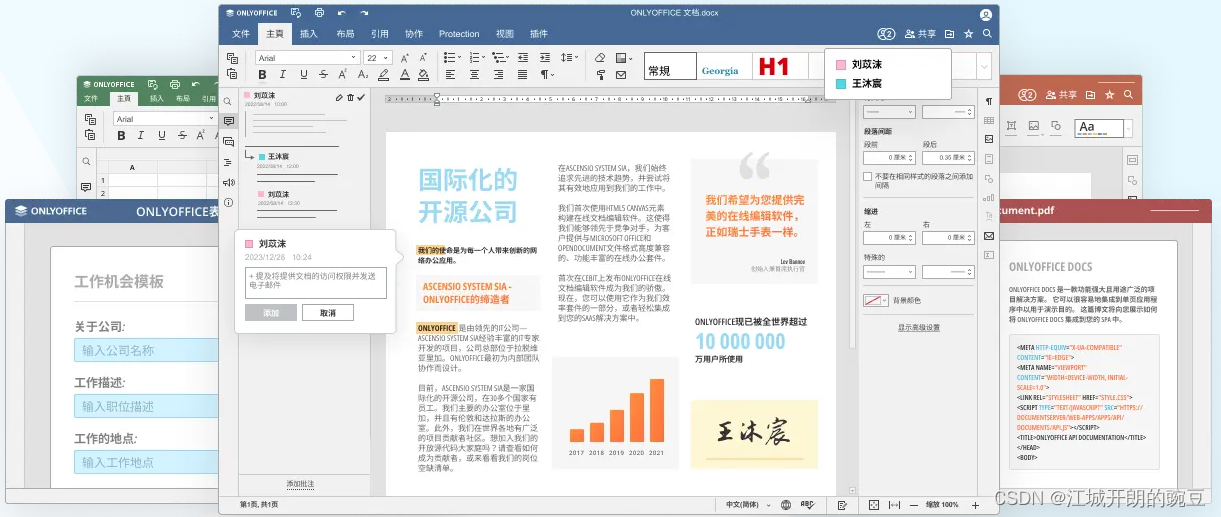
填写完表单后,用户可以保存表单数据,并将其发送给接收方或保存到本地。此外,可填写的 PDF 表单还支持自动计算、格式验证和数据加密等功能,确保数据的准确性、完整性和安全性。
可填写的 PDF 表单广泛应用于各种场景,如在线申请表、调查问卷、登记表、报销表等。它们提供了一种便捷的方式来收集和管理数据,避免了纸质表单的繁琐和耗时。

总而言之,可填写的 PDF 表单是一种方便、灵活的工具,使用户能够以电子方式填写、提交和处理表单数据,提高了效率和便利性。
2.2. 双向文本
在8.0版本中,最受期待的功能之一RTL支持已添加到ONLYOFFICE编辑器的测试版核心中。现在,我们的编辑器支持文档和演示文稿中的双向文本。这意味着 RTL 输入部分可用,但存在一些限制。对于使用基于 RTL 脚本进行全功能工作来说,这还不够,但这是向前迈出的一大步。此外,您可以在测试模式下启用 RTL 接口进行使用。

可以方便地处理从右到左(RTL)书写的语言,如阿拉伯语、希伯来语、波斯语等。这种功能使得 ONLYOFFICE 桌面编辑器成为一个全球化的办公套件,并能够满足全球用户的需求。
双向文本支持意味着 ONLYOFFICE 桌面编辑器可以正确显示和编辑 RTL 语言的文本,包括从右到左排列的字符、词语和句子。它还支持 RTL 文字与 LTR(从左到右)文字的混合排列,可以自动识别并适应不同的文本方向。
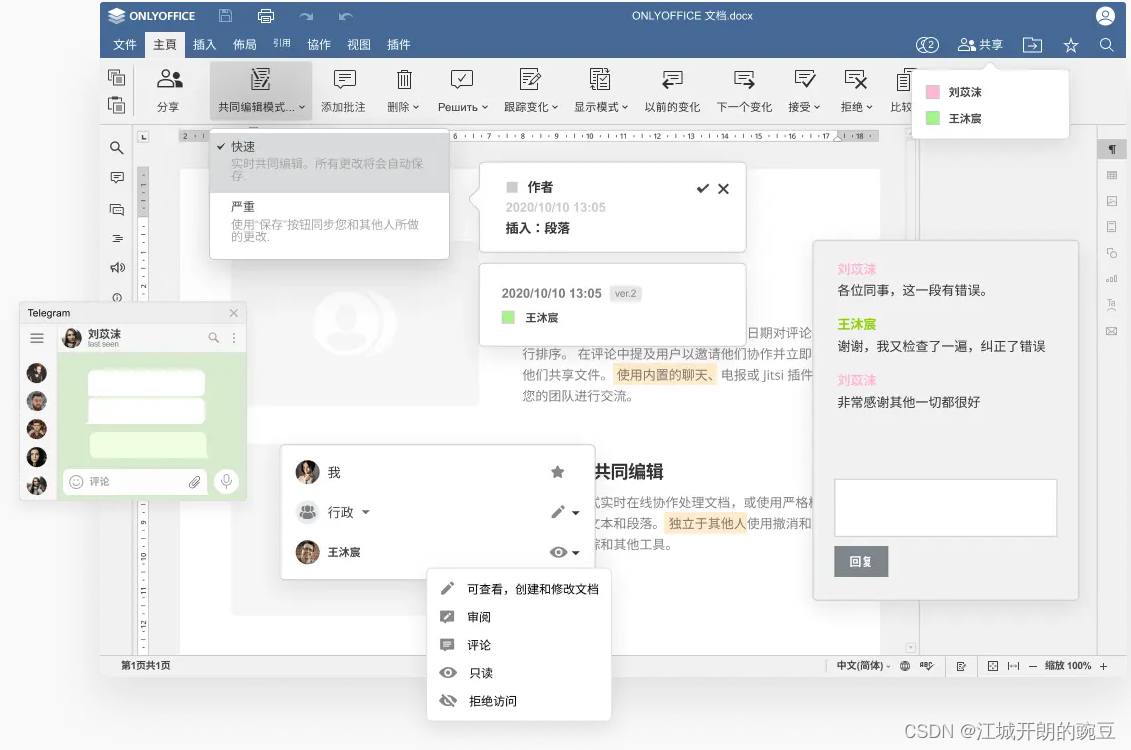
除此之外,ONLYOFFICE 桌面编辑器还提供了一些辅助功能,使得用户可以更加轻松地处理 RTL 文本。例如,它提供了一个专门的 RTL 工具栏,其中包括对齐、段落方向、文字方向等选项,用于更好地调整和排版 RTL 文本。此外,它还支持 RTL 字符集和字体,以确保文档内容的正确性和完整性。
总的来说,ONLYOFFICE 桌面编辑器的双向文本功能使得用户能够更好地处理 RTL 语言的文本,提高了办公工作的效率和准确性,进一步扩展了该软件的全球用户群。
2.3. 电子表格中的新增功能
单变量求解:
允许用户使用数值方法求解方程和不等式,支持多种求解算法和参数设置。这个功能可以用于各种数学、工程和科学应用,使用户能够快速计算和优化单变量问题。
路径:“数据”选项卡 ->单变量求解

图表向导:
提供了简单易用的界面,帮助用户快速创建各种类型的图表。用户可以通过选择数据范围和设置图表选项来定制图表样式,包括柱状图、折线图、饼图等,使数据可视化更加直观和有效。
路径:“插入”选项卡 -> 推荐图表
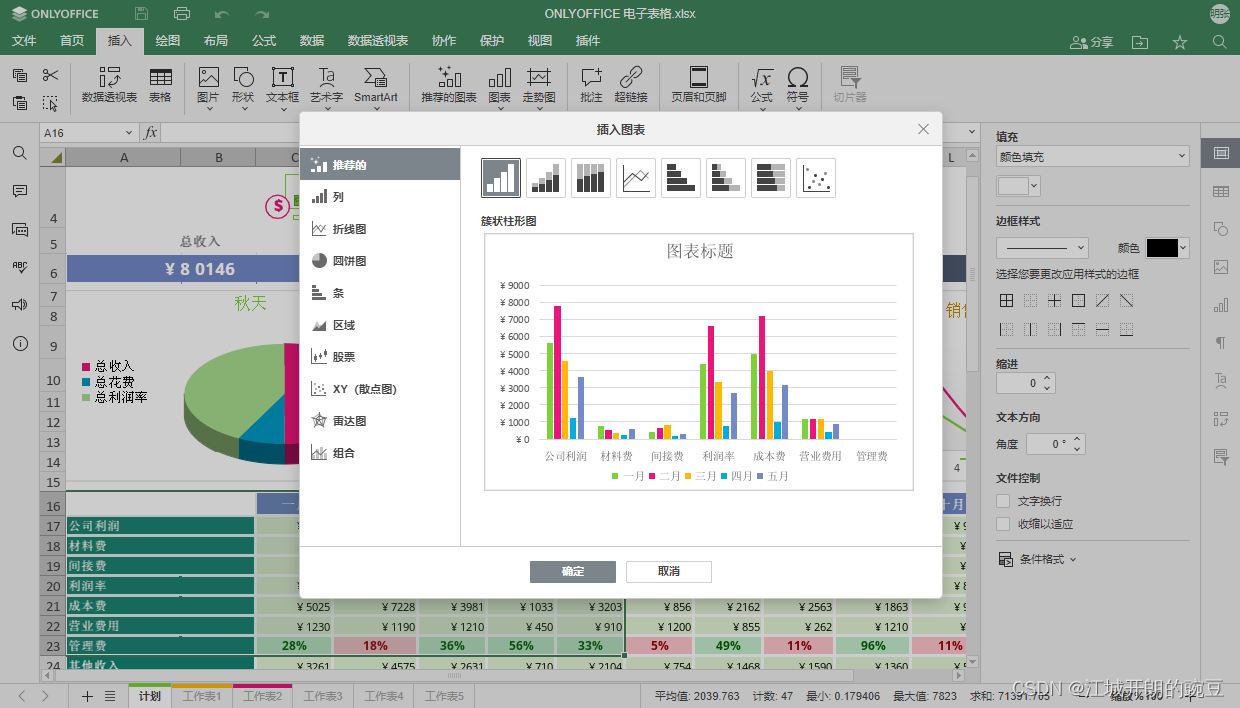 序列:
序列:
可以自动填充单元格序列,支持数字、日期、文本等类型的序列生成。用户可以通过简单的操作快速创建连续序列,节省时间和提高工作效率。这个功能在处理重复性数据时特别实用。
路径:“首页”选项卡 -> 填充 -> 序列
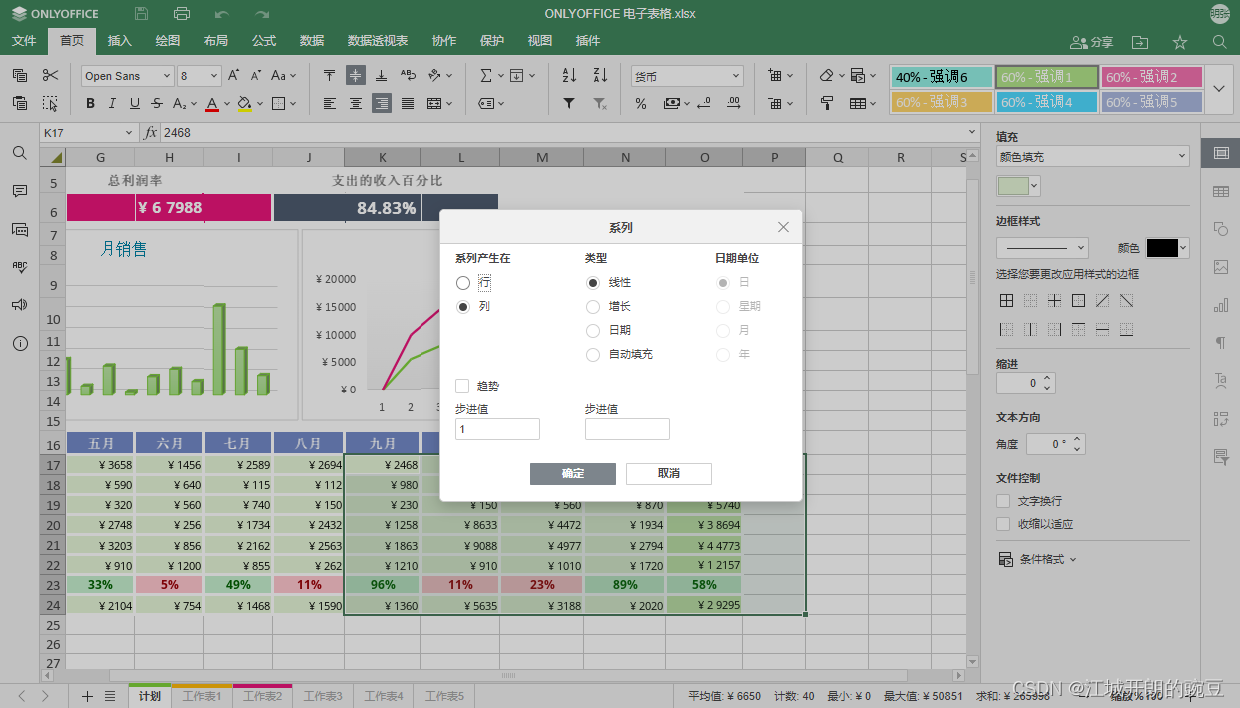
2.4. 与 Moodle 集成

ONLYOFFICE 桌面编辑器还提供了一些与 Moodle 集成的优势。例如,用户可以通ONLYOFFICE 桌面编辑器直接上传或下载文档至 Moodle 平台,也可以在 Moodle 内部直接打开 ONLYOFFICE 桌面编辑器。同时,ONLYOFFICE 桌面编辑器支持多种文档格式的转换和导出,包括 Microsoft Office、OpenDocument、PDF 等,使得用户能够更加灵活地管理和分享文档。总而言之,ONLYOFFICE 桌面编辑器与 Moodle 的集成为用户提供了更完整、更高效的教育和学习体验。
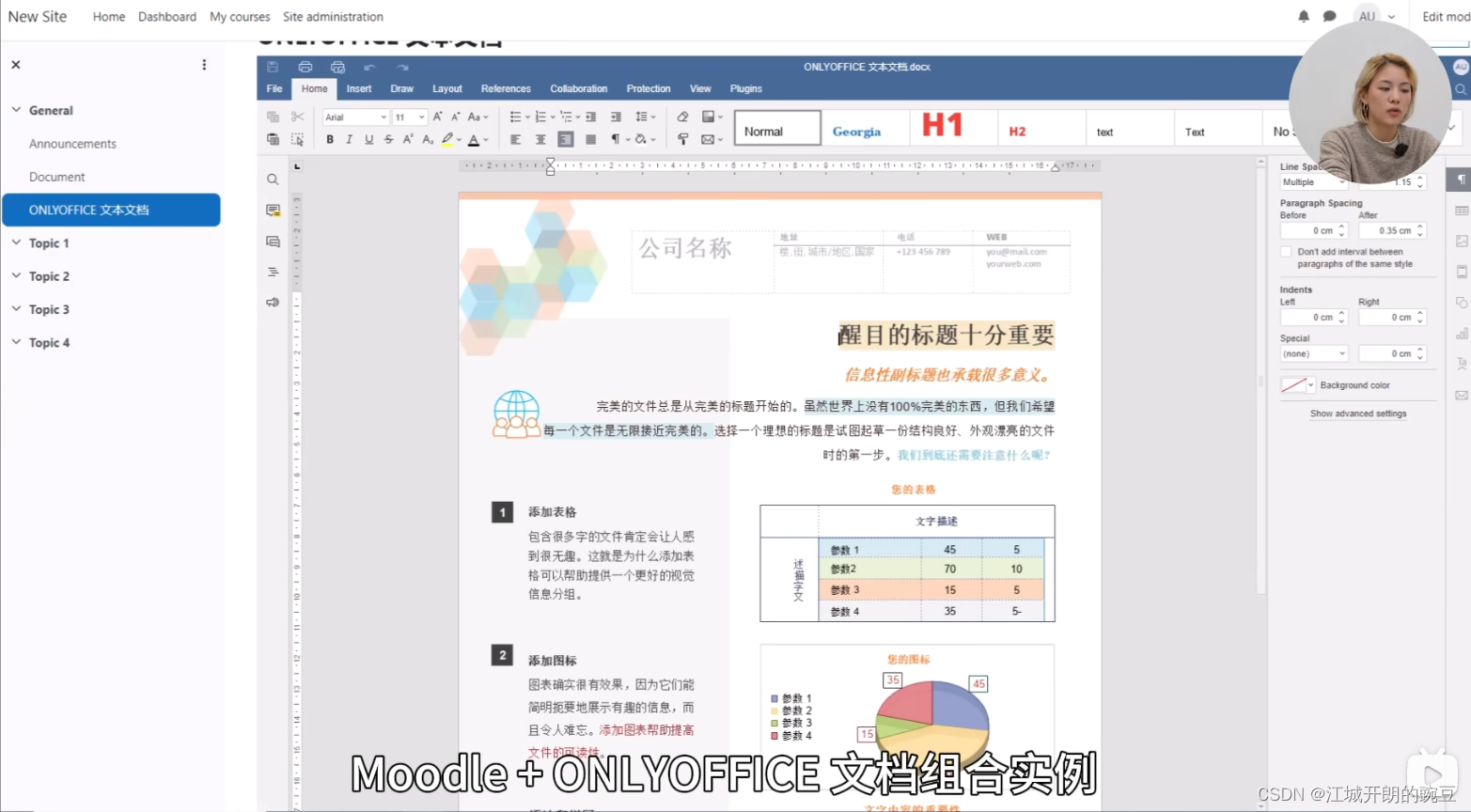
在 8.0 版中,我们已将 Moodle(一个免费的开源学习管理系统)添加到支持的云提供商中。这意味着现在您可以直接从桌面应用程序编辑存储在 Moodle 平台中的文档,并使用桌面套件中提供的所有功能,包括本地插件、字体、打印服务和拼写检查。
2.5. 用密码保护 PDF 文件
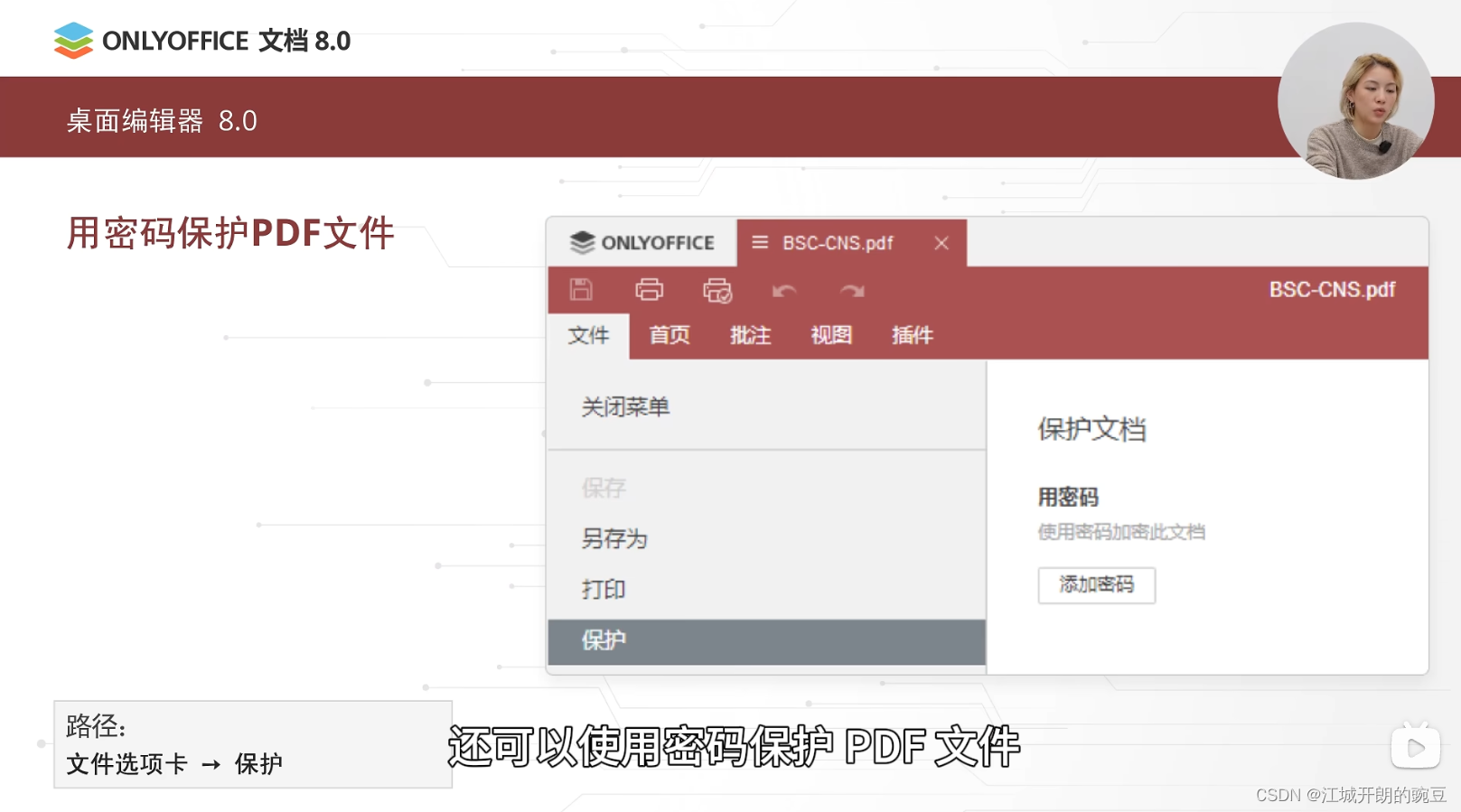
ONLYOFFICE 桌面编辑器提供了一种简单的方法来保护 PDF 文件,即通过密码加密。用户可以使用 ONLYOFFICE 桌面编辑器打开需要加密的 PDF 文件,并在导出时选择密码保护选项。

然后,用户可以设置一个密码,该密码将被用于对该文件进行加密和解密。此外,用户还可以选择授予或限制其他用户对该文件的访问权限,以确保文档的安全性和保密性。这个功能可以用于各种敏感性高的文件,如公司机密、个人隐私等。
2.6. 从“开始”菜单快速创建文档
可以通过“开始”菜单快速创建文档。打开 ONLYOFFICE 桌面编辑器后,点击“开始”菜单,选择“新建”选项,然后选择所需的文档类型(如文本文档、电子表格或演示文稿),即可快速创建一个新的空白文档开始编辑。这个功能能够帮助用户快速启动文档编辑过程,提高工作效率。

2.7. 本地界面主题

ONLYOFFICE 桌面编辑器提供了多种本地界面主题,让用户可以根据个人喜好自定义编辑器的外观。用户可以在设置中选择不同的主题,包括明亮主题、暗黑主题等,以满足不同用户对界面风格的偏好。这样的设计使得 ONLYOFFICE 桌面编辑器更加灵活和个性化,让用户在使用过程中感到更加舒适和愉悦。
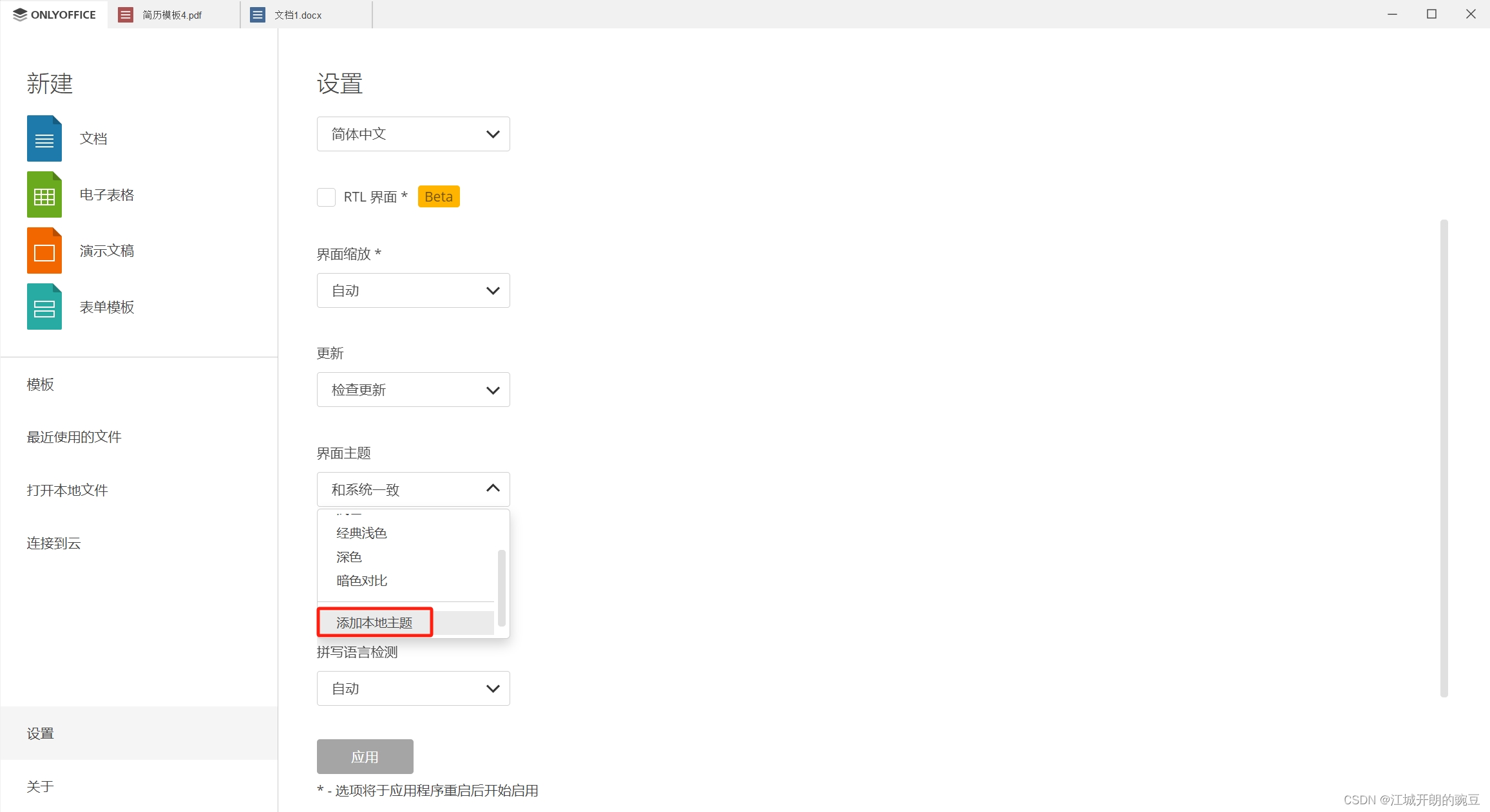
📟 三、获取安装免费的 ONLYOFFICE桌面编辑器
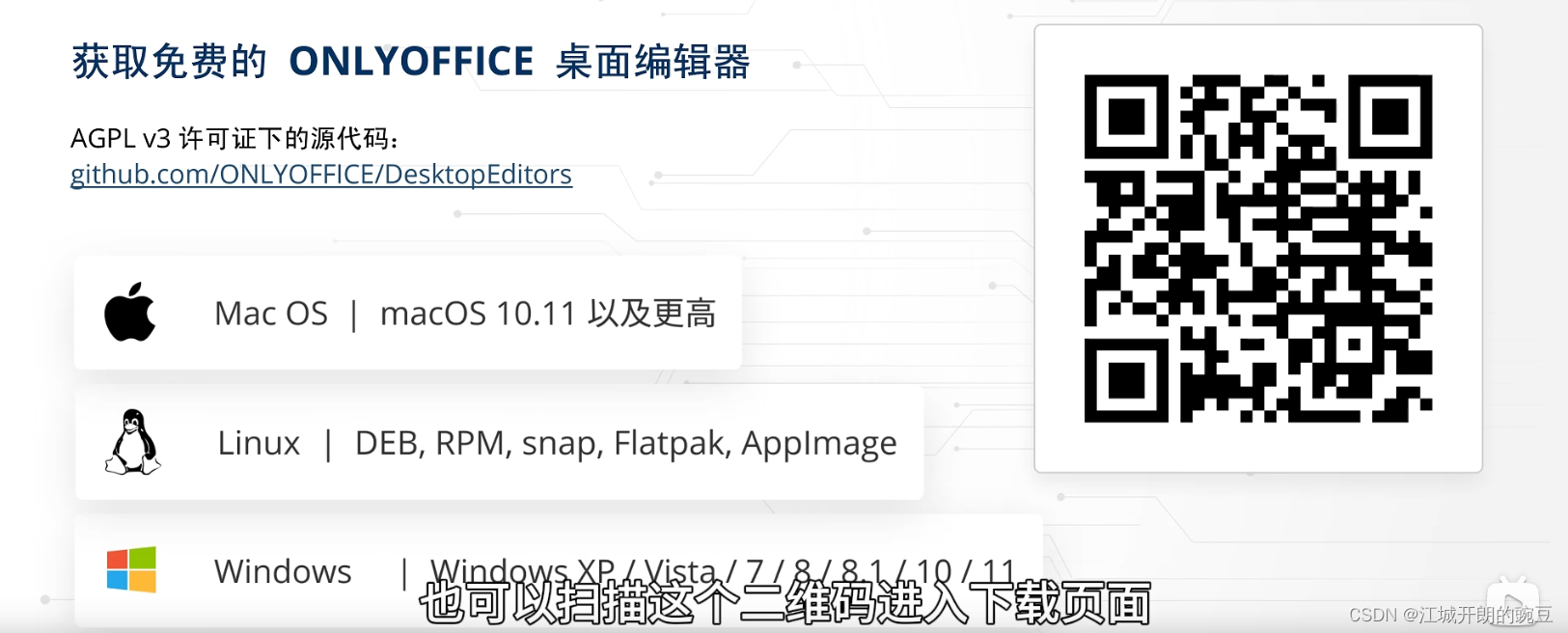
- 点击下载按钮,下载安装程序。
- 一旦下载完成,运行安装程序。
- 根据提示,完成安装过程。在安装过程中,您可以选择安装语言、默认文档格式等选项。
- 安装完成后,您可以在开始菜单或应用程序列表中找到 ONLYOFFICE 桌面编辑器的快捷方式。
- 单击快捷方式打开 ONLYOFFICE 桌面编辑器,现在您可以开始使用它了。
📟 四、阅读本文或者观看下方视频,详细了解上述功能:
ONLYOFFICE 文档 v8.0 现已更新:PDF表单、显示协作者头像、可视化插件、从右至左界面等
📘 写在最后
ONLYOFFICE 桌面编辑器是一款免费的开源办公软件,提供强大的文档编辑功能和多样化的本地界面主题选择。用户可以通过该编辑器快速创建、编辑和管理文本文档、电子表格和演示文稿,同时支持密码保护 PDF 文件功能,确保文档的安全性。与 Moodle 等平台集成,方便用户直接进行文档编辑和分享。通过 ONLYOFFICE 桌面编辑器,用户能够个性化定制界面风格,提高工作效率,实现更加灵活和高效的办公和学习体验。
如果你想要提高工作效率和实现更加灵活、高效的办公和学习体验,那么 ONLYOFFICE 桌面编辑器是一个不错的选择。现在就访问 ONLYOFFICE 官方网站下载并安装这个免费的办公软件吧!